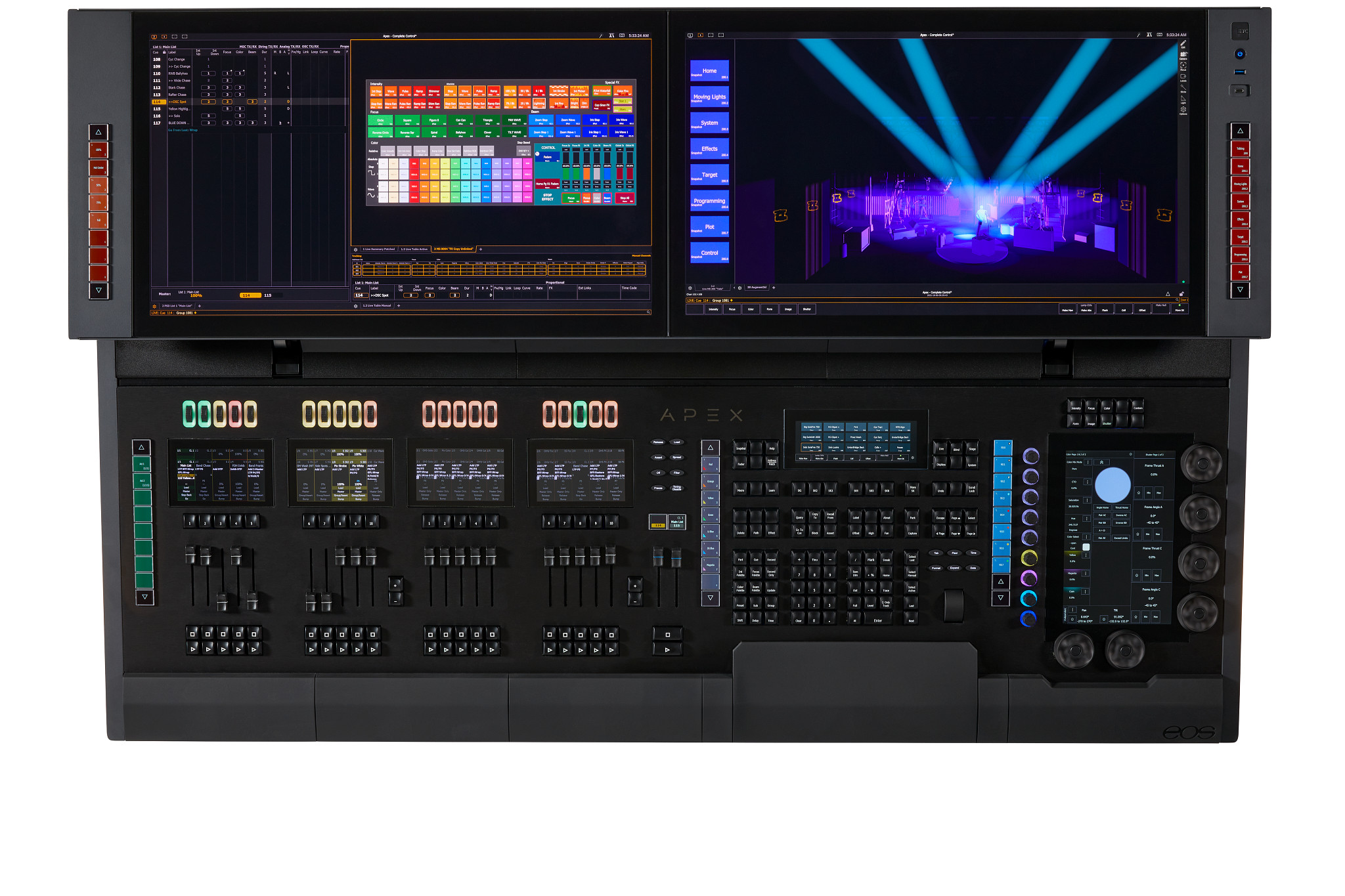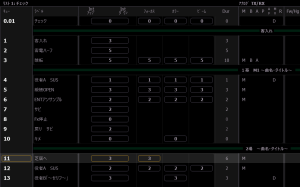こんにちは。日本コーバン舞台照明事業部のトミーです。
Eosシリーズの便利な機能のひとつ、「Park(パーク)」。
仕込み時、リハーサル、本番中問わず、「この明かりだけ出しっぱなしにしたい」「他のキューや操作に影響されずにキープしたい」というときに非常に役立ちます。
今回は、このPark機能について、基本から応用、そして実際の使いどころまでわかりやすくご紹介します!
◆ Parkって何?
Parkとは…
✅ チャンネルやパラメーターに特定の値を「固定」して、他の操作から影響を受けなくする機能です。
たとえば、
- キューで消されても明かりを出し続けたい
- Submasterを下げても光を維持したい
- GrandmasterやBlackoutの影響も受けさせたくない
という状況で使用します。
💡 Parkされたチャンネルは白文字+Pマークで表示されます。
◆ Parkの基本操作
🔧 例1:現在の明るさでチャンネルをPark
[2] [Park] [Enter]
➡ チャンネル2のすべての値(IntensityやColorなど)をそのままの値で固定します。
🔧 例2:指定値でIntensityだけPark
[2] [At] [5][0] [Park] [Enter]
➡ チャンネル2のIntensityを50%で固定します。
🔧 例3:Color Palette 8をColorとしてPark
[2] [Color Palette] [8] [Park] [Enter]
➡ カラーパレット8の色情報をPark。キューやサブの色変化を受けません。
◆ Parkの注意点
| 注意事項 | 内容 |
|---|---|
| Park中は記録対象から除外される | CueなどにRecordしてもデータには反映されません |
| GrandmasterやBlackoutの影響を受けない | 強制的に明かりを保持できます |
| Park中は一切の上書き不可 | Sneakやサブの操作も無効になります |
| 複数ユーザーでも制限なし | 誰でもPark/Unpark操作が可能です |
◆ Parkの確認と解除方法
✅ Parkの状態を確認する
- チャンネルが白文字かつ「P」マーク → Park中
- 画面右上に「Parked Channels」と表示されていることも確認ポイント
✅ 解除(Unpark)する
[2] [Park] [Enter]
➡ チャンネル2のParkを解除。
Parkされている値をすべて元に戻します(Cueの値に復帰)。
または…
[Park] [Enter]
➡ すべてのParkを一括解除(確認ダイアログあり)
◆ 応用Tips:スケーリング付きPark(特殊な調整)
Parkにはスケーリングという機能もあります。
たとえば、「このチャンネルは常に125%の明るさで出したい」といった設定が可能です。
[3] [At] [/] [1][2][5] [Park] [Enter]
➡ チャンネル3のIntensityを現在値の125%にスケール。
逆に85%に落とすには /85 を使います。
🟡 スケーリングはIntensityのみ有効です。
◆ Park Display(専用画面)
Parkの状態を一覧で確認・操作するには:
[Park] [Park] または [Tab] [2][0]
- 上部にチャンネル・パラメーターのPark状態
- 下部にアドレス(DMX出力)のPark状態
が表示されます。
この画面からもPark/Unparkの操作が可能です。
◆ どんなときに使う?
🎯 仕込み時の仮明かり
- チャンネルをParkして点灯状態をキープ
- CueやSubの再生に影響されず、作業用の明かりを安定して確保
🎯 特殊効果・常時点灯灯体
- ハウスシーリングライトや緞帳ラインなど、常に点灯させておきたいものをPark
🎯 トラブル調査中の固定出力
- 出力不具合の調査中、意図的に特定値をキープして確認する際にも便利
✅ まとめ:Parkは「現場の安全装置」
| 用途 | 内容 |
|---|---|
| 固定出力 | どんな操作も無視して値を保持できる |
| 確認が簡単 | 白文字と「P」マークで判別可能 |
| 応用も可能 | スケーリングやパラメーターごとのParkも対応 |
今後も、日本コーバン舞台照明事業部のブログでは、Eosの便利機能やTipsを現場目線でわかりやすくお届けしてまいります。